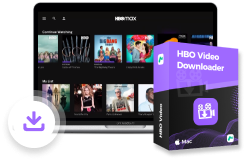“¿Puedo ver HBO Now en mi Smart TV?” “¿Cómo ver HBO Max en mi Smart TV?”
Mientras tengas una suscripción a HBO, seguramente querrás Mira películas de Max en tu Smart TVy comparte el increíble efecto de reproducción 4K con tus amigos y familiares. Por lo tanto, esta publicación te mostrará cómo obtener y ver HBO Max fácilmente en un televisor inteligente y te ofrecerá la El mejor descargador de vídeos de HBO – Descargador de videos MovPilot Max(HBO) – para ayudarte a lograr este objetivo incluso sin Internet. ¡Comencemos!
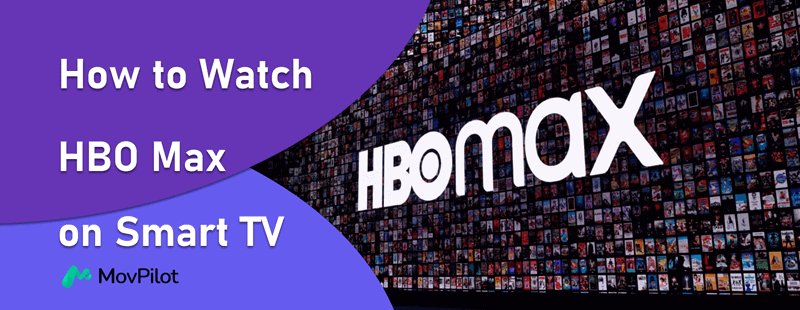
También te puede interesar:
Método 1: Instalar y obtener HBO Max en la TV
HBO Max lanzó su aplicación compatible para televisores de ciertos modelos. Si tu televisor es uno de ellos, puedes instalar directamente la aplicación HBO Max y luego disfrutar de la reproducción de películas HBO Max en tu televisor inteligente sin ayuda adicional.
¿Qué dispositivos funcionan con la aplicación Max?
Consulta la lista de modelos de TV compatibles con HBO Max y comprueba si puedes realizar la instalación directamente para disfrutar del servicio de reproducción directa de alta calidad que ofrece HBO Max:
- Amazon Fire TV
- Televisión Android
- Apple TV
- Cox Contour 2 y reproductor de streaming Contourthe
- Televisor inteligente LG
- Estación de juegos
- Roku
- Televisor Samsung
- VIZIO Smart TV (modelos 2016 y posteriores)
- Xbox
- Televisión XClass
- Xfinity X1 y Flex
Cómo instalar e iniciar sesión en HBO Max en la TV
Si te has asegurado de que tu Smart TV es compatible con la aplicación HBO Max, puedes ir directamente a la tienda de aplicaciones en el dispositivo o buscar directamente la aplicación HBO Max para instalarla. Por ejemplo, en Amazon Fire TV, simplemente ve a “Buscar” e ingresa HBO Max para buscar la aplicación que deseas instalar; en Apple TV, puedes abrir la App Store y descargar rápidamente la aplicación HBO Max con solo hacer clic.
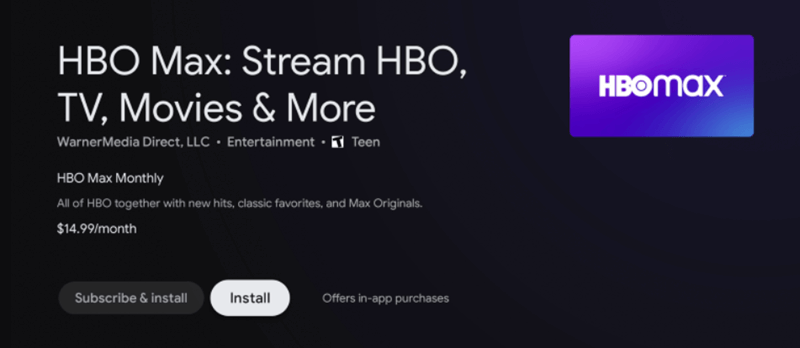
Cuando instales la aplicación HBO Max en tu televisor inteligente, simplemente Activar el inicio de sesión de HBO TV Para acceder a películas y programas de televisión de HBO Max y reproducirlos en la pantalla grande de inmediato, solo tienes que seguir los pasos que se indican aquí para registrarte en la aplicación (tomando como ejemplo Amazon Fire TV, Android TV, Apple TV y PlayStation).
- Después de instalar HBO Max, abre la aplicación en tu televisor inteligente y selecciona la opción “Perfil”.
- Seleccione “Iniciar sesión”.
- Escriba directamente su cuenta e ingrese su contraseña para completar el inicio de sesión en la aplicación HBO Max ahora.
Una vez que haya iniciado sesión en la aplicación HBO Max, podrá buscar las películas o programas de HBO Max que le gusten y reproducirlos directamente en el televisor inteligente.
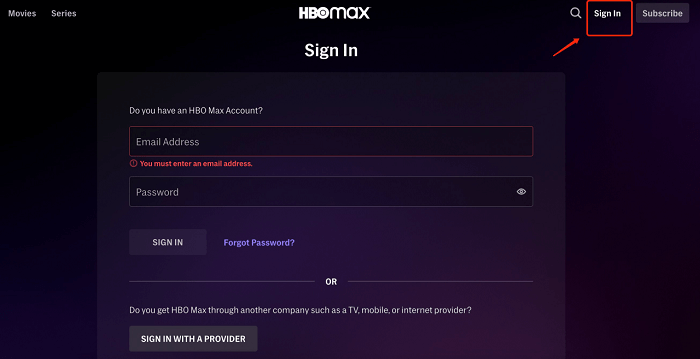
Método 2: Transmite HBO Max a tu TV con Chromecast
Si tu Smart TV no es compatible con la aplicación HBO Max, necesitas buscar otras formas de reproducir videos de HBO Max en tu Smart TV. Chromecast es una de las formas que pueden ayudarte. No importa si estás usando un dispositivo móvil o una computadora, Chromecast puede ayudarte a reproducir HBO Max en tu Smart TV fácilmente. En el siguiente tutorial, puedes ver cómo operarlo en diferentes dispositivos.
Configurar tu Chromecast
Cuando adquieras un dispositivo Chromecast, antes de comenzar a reproducir películas y programas de TV de HBO Max a través de él, primero deberás configurarlo para que se conecte con tu televisor inteligente. Simplemente conéctalo al puerto HDMI de tu televisor y luego instala la aplicación Google Home en tu dispositivo iOS/Android. La preparación estará lista.
Transmite HBO Max desde tu teléfono o tableta a tu televisor
Después de configurar Chromecast en tu teléfono o tableta, también debes instalar la aplicación HBO Max. Luego, con la aplicación Google Home, puedes reproducir películas y programas de televisión de HBO Max directamente en tu televisor a través de Chromecast.
- En primer lugar, debes asegurarte de que Chromecast y tu teléfono o tableta estén conectados a la misma red Wi-Fi.
- A continuación, abre la aplicación HBO Max. Ahora puedes seleccionar cualquier película o programa de TV para reproducirlo directamente.
- Mientras se reproduce el video de HBO Max, haz clic en el botón “Transmitir” y selecciona el dispositivo Chromecast detectado de la lista, ¡y luego podrás disfrutar de la reproducción en la TV directamente!
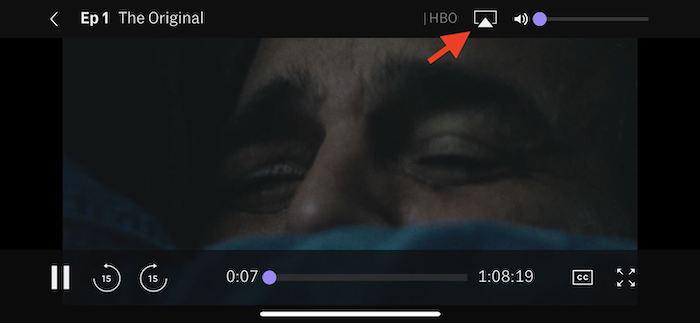
Transmite el sitio web de HBO Max desde tu computadora a tu televisor
En una computadora, no es necesario instalar el software de HBO Max, sino solo usar el navegador Chrome para que los videos de HBO Max se puedan reproducir en tu televisor inteligente. Solo sigue los pasos que se indican aquí.
- Además, primero debes comprobar si tu Chromecast y tu computadora están conectados a la misma red Wi-Fi.
- A continuación, abra el navegador Chrome y vaya al sitio web oficial de HBO Max para buscar la película o el programa de televisión que desea reproducir en el televisor inteligente.
- Después de encontrar el video, reprodúzcalo y haga clic en el botón “Google Cast” para seleccionar reproducirlo a través de Chromecast en el televisor inteligente.
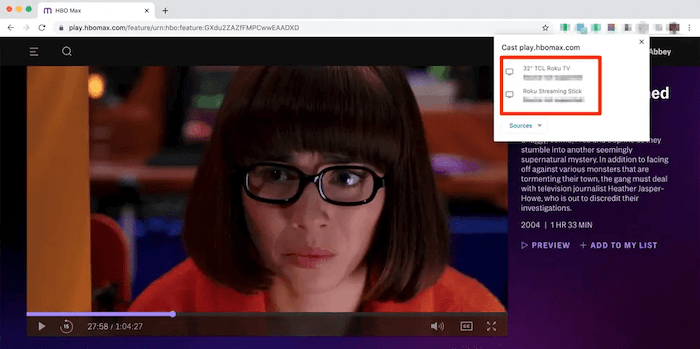
Método 3: Ver HBO Max con un cable HDMI
Puedes usar un cable HDMI para conectar otros dispositivos como un teléfono o una tableta al televisor inteligente para que los videos de HBO Max se puedan reproducir en el televisor incluso sin instalar la aplicación directamente.
Antes de empezar, necesitas:
- Un cable HDMI 2.0+ y posiblemente un adaptador (por ejemplo, iPhone o iPad: Adaptador AV digital Lightning de Apple, Mac o iPad Pro: Adaptador AV digital USB-C de Apple)
- Un televisor compatible con HDCP 2.1+
El tutorial aquí le mostrará cómo transmitir HBO Max al televisor con un cable HDMI.
- Primero, utilice un cable HDMI para conectar su teléfono, tableta o computadora al televisor inteligente.
- Luego usa tu dispositivo móvil o computadora para instalar y abrir la aplicación HBO Max.
- Busca la película o el episodio de HBO Max que quieras reproducir. Ahora, cuando comiences a verlo, se reproducirá directamente en tu Smart TV.

Método 4: usa AirPlay para transmitir o reflejar HBO en la TV
Para los usuarios de iPhone, iPad o Mac, la función AirPlay también ayuda a reproducir HBO Max en televisores inteligentes con solo unos pocos clics. Ahora, puedes aprender a usar la función gratuita y disfrutar de la reproducción de videos de HBO Max en una pantalla de TV grande desde tus dispositivos iOS.
Consejos:
Estos 2 métodos solo pueden ser utilizados por usuarios cuyo televisor inteligente sea un “Dispositivo compatible con AirPlay 2”.
Transmite Max a un Smart TV mediante AirPlay
- Conecte sus dispositivos iOS o Mac al mismo Wi-Fi que su televisor inteligente compatible con AirPlay 2.
- Active la función AirPlay en ambos dispositivos.
- Reproduce videos de HBO Max desde la aplicación en tu dispositivo iOS o Mac.
- Toque la pantalla, luego el ícono AirPlay y elija su televisor inteligente.
Duplicar HBO Max en Smart TV
- Conecta tu iOS/Mac y tu Smart TV al mismo Wi-Fi.
- Reproduce la película HBO Max en la aplicación en tu iOS/Mac.
- Duplica tu pantalla en tu Smart TV:
- Dispositivos iOS: Desplácese hacia abajo en el menú del “Centro de control” y seleccione “Duplicación de pantalla”. Simplemente elija su Smart TV y luego el video de HBO Max se reproducirá directamente en su Smart TV.
- Dispositivos Mac: Abra un navegador web e inicie sesión en su cuenta de HBO Max. Simplemente haga clic en el ícono de AirPlay en la barra de menú superior. Cuando la computadora detecte el televisor, selecciónelo y disfrute de la reproducción de HBO Max ahora.
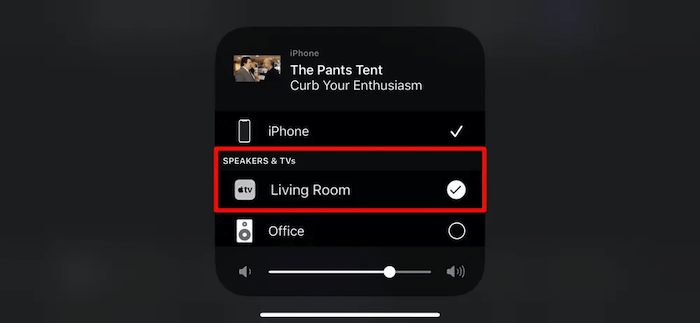
👀 Related Reading:
Preguntas frecuentes sobre cómo ver HBO Max en la televisión
¿Puedes ver HBO Max sin conexión en la televisión?
Sí, puedes. Después de comprar, alquilar o suscribirte a HBO Max, puedes descargar contenido para verlo sin conexión. Sin embargo, las descargas solo están disponibles durante 48 horas después de que comiences a mirar. Después de este período o cuando finalice tu suscripción, el contenido se eliminará automáticamente de tu biblioteca sin conexión.
Dados los límites anteriores, un programa de computadora llamado Descargador de videos MovPilot Max (HBO) es la mejor opción para mantener tus videos favoritos de HBO Max sin caducar. Con sus potentes funciones, puedes eliminar fácilmente los anuncios de streaming y la protección DRM para descargar cualquier película de HBO Max a archivos MP4/MKV de 1080P. De esta forma, puedes guardar las películas de HBO Max descargadas de forma permanente y verlas sin conexión en tu televisor inteligente.
¿Por qué HBO Max no está disponible en mi Smart TV?
El modelo de tu TV es no compatible con HBO Max. Es posible que algunos modelos de televisores inteligentes más antiguos no tengan el software necesario para ejecutar aplicaciones específicas. Haga clic aquí para comprobar si su televisor inteligente es compatible con la aplicación Max.
Conclusión
Reproducir HBO Max en un televisor inteligente no es difícil. A medida que lees este artículo, has descubierto varias formas sencillas de hacerlo. Pero para un método sin limitaciones, la herramienta adicional, Descargador de videos MovPilot Max (HBO) Será una mejor opción. Puedes instalarlo libremente para probar las funciones ahora. Una vez que los videos de HBO Max se hayan descargado como archivos MP4, solo usa una memoria USB y luego insértala en el televisor inteligente para reproducirlos sin límites de tiempo.
Descargador de videos MovPilot Max (HBO)
¡Descarga películas y programas de Max(HBO) para verlos sin conexión fácilmente!